スパム行為と間違われてアカウント停止になりましたが、色々と手順を踏んで再開できましたので、その経緯を解説します。
1. アカウント停止に至った経緯と停止状態
① アカウント停止の経緯
次の画像のようになり、ログインできなくなりました。心当たりは一つあります。ピンタレストを始めたばかりで、ブログのアイキャッチ画像からピンを20個ほど作成していたのですが、アイキャッチを流用するのではなくピンタレスト用に画像を作り直すべきだと思い、一気に全部削除して、再度作り直した画像でピンを作っていました。この「何十個ものピンを一気に作って、消して、作って」という行為がスパムを間違われたのだと思います。
② アカウント停止状態
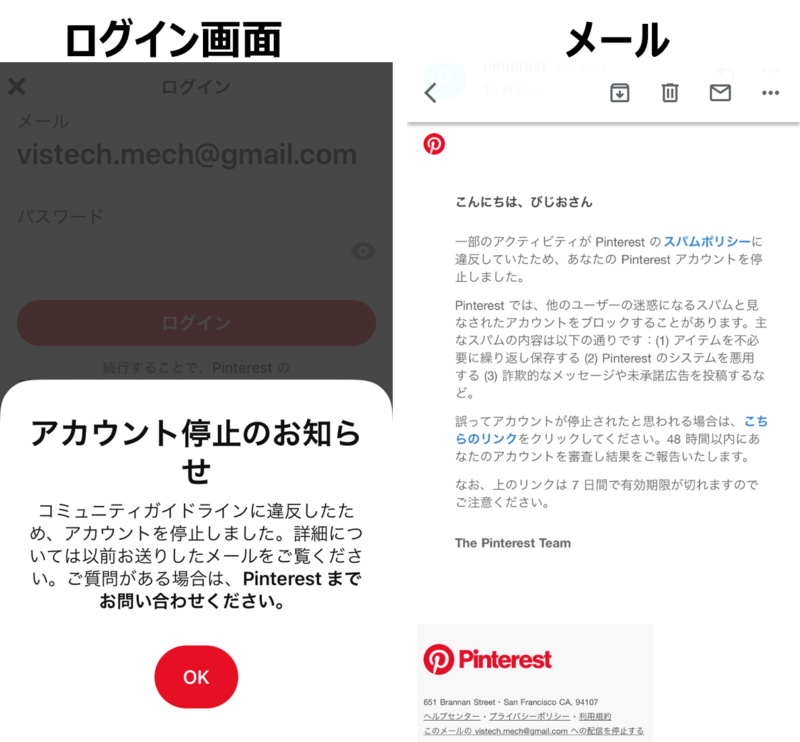
画像左がログインできなくなった画面。画像右が届いたメールです。「こちらをクリック」を押して2日ほど待つことになります。
2. 「こちらのリンク」をクリックした後の運営からの回答
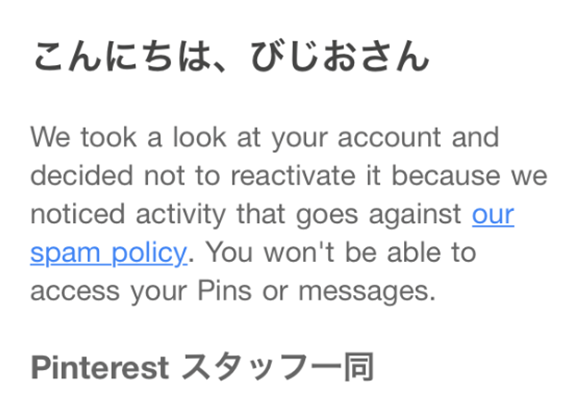
英語で返事が返ってきました。要約すると次の通りです。
あなたのアカウントを確認しましたが、アカウント停止は解除しません。なぜなら、あなたの行為がスパムポリシーに抵触していると確認したからです。あなたはもうピンやメッセージにアクセスできません。
いやぁ、最後の文章が無情で結構キツイ言い回しですね。でも、スパム行為なんて実際やっていないわけですから、もう少し粘ってみることにしました。何より、ブログと連携させるためにドメインと紐付いたアカウントなので、別アカウントを再度取得してもそれができないので、このアカウントは何としてでも復活させたいのです。
3. アカウント再開への手順
次の手順で再開まで漕ぎつけました。
手順1. ヘルプセンターを開く
先ほどの拒絶されたメールの下の方に「ヘルプセンター」へのリンクがありますので、ここを開いてください。
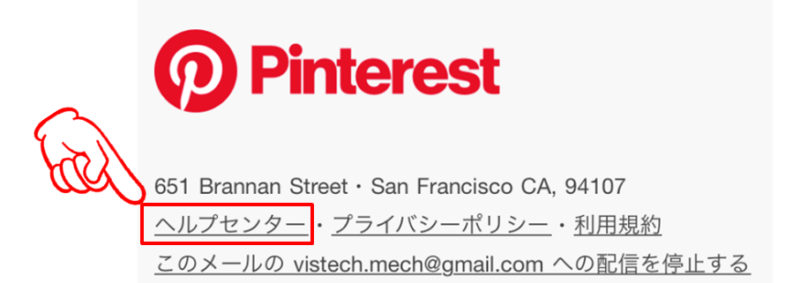
手順2. 「ログインできない」で検索
「①検索窓」がありますので、②「ログインできない」で検索してください。するといくつか候補が出てくるのですが、③「Pinterestにログインできない」を選択してください。
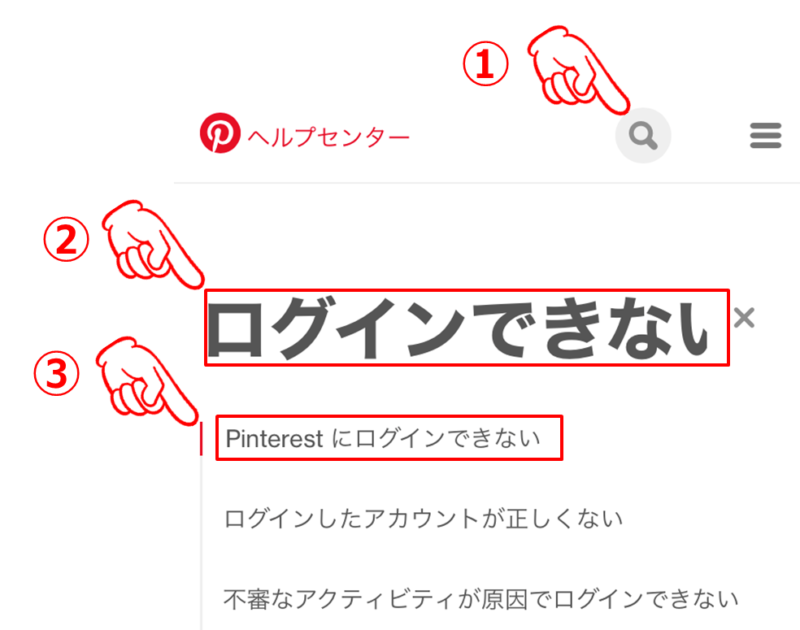
手順3. サポート・問い合わせ画面の呼び出し
次の画面になります。ここで「Pinterestまでご連絡ください。」を選択してください。
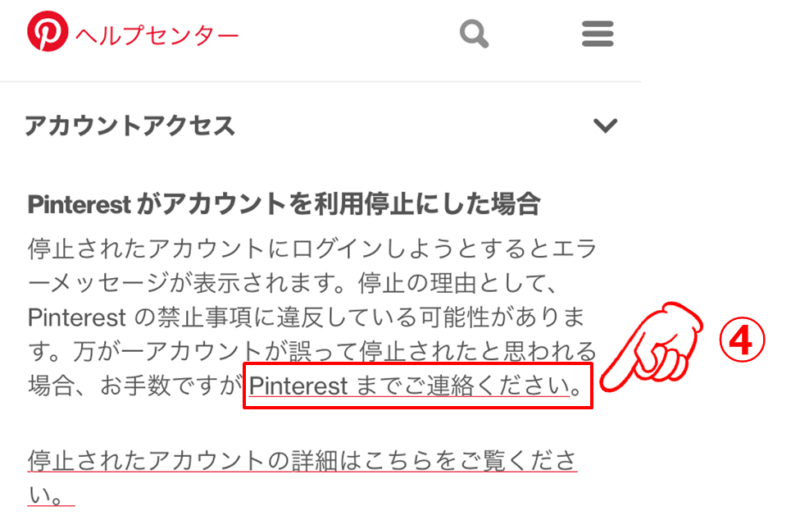
すると次の問い合わせ画面が出てきます。
手順4. 問い合わせの入力
なんだか色々あります。日本語で構いませんので、「スパム行為はしていない事」、「誤ってアカウント停止されている事」を簡潔に記載してください。以上で作業は終わりです。
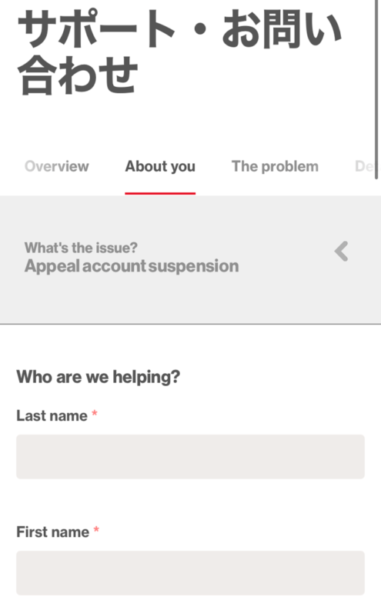
4. アカウント再開の連絡
上記の処置の3日後に次のような連絡がメールできました。間に土日を挟んでいたため、実質稼働日1日で対応してくれたのだと思います。
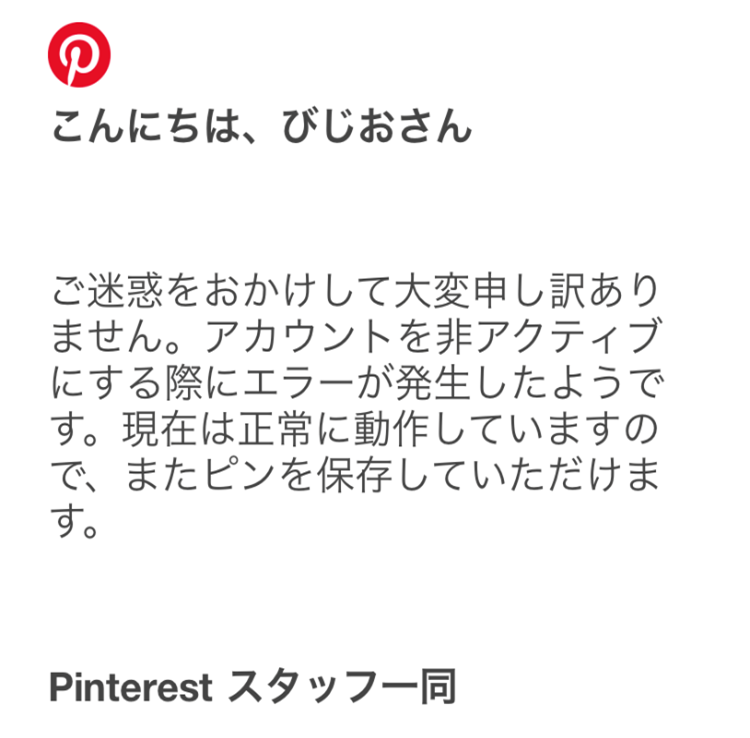
5. 終わりに
今回の件、Googleで検索しても、一度、アカウント再開を拒否されてから再開まで漕ぎつけた情報は見つけられず、手探りでやってみました。同様にアカウント停止された方がおりましたら、参考になれば幸いです。
